أفضل طريقتين لإعداد الردود التلقائية على المكالمات والرسائل في iPhone
عند القيادة أو الانشغال في مكان آخر ، يمكنك أن تطلب من Siri إنهاء المكالمات على جهاز iPhone الخاص بك. لكن في بعض الأحيان ، لا يمكنك تلقي مكالمات أو رسائل أثناء القيادة أو العمل أو حضور اجتماع. في مثل هذه الحالات ، يمكنك إعداد الردود التلقائية على المكالمات والرسائل الواردة في جهاز iPhone الخاص بك.
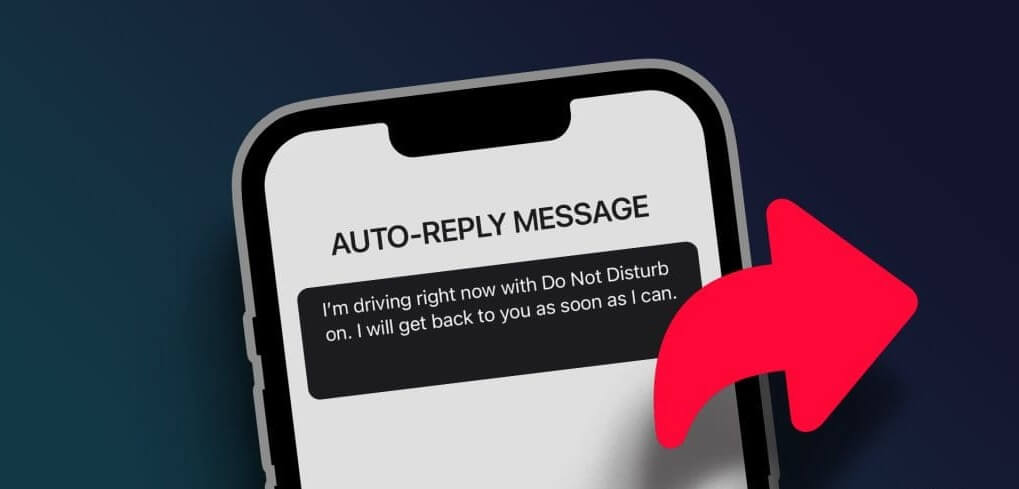
ومع ذلك ، يعد تعيين الردود التلقائية أمرًا سهلاً طالما أنك على دراية بسياق الرد. سنوضح كيفية إعداد الردود التلقائية على المكالمات والرسائل على جهاز iPhone الخاص بك. قبل أن نبدأ ، تأكد من أن جهاز iPhone الخاص بك يعمل بأحدث إصدار ثابت من iOS.
إعداد الردود التلقائية على المكالمات على IPHONE
يعد إعداد رسالة نصية آلية للمكالمات التي لا يمكنك الرد عليها أمرًا سهلاً. يمكن أن يكون هناك العديد من المواقف المماثلة عندما لا تتاح لك فرصة الكتابة يدويًا والرد عبر رسالة. إليك كيفية إرسال رسالة نصية تلقائية عندما تتلقى مكالمات.
الخطوة 1: افتح تطبيق الإعدادات على جهاز iPhone الخاص بك.
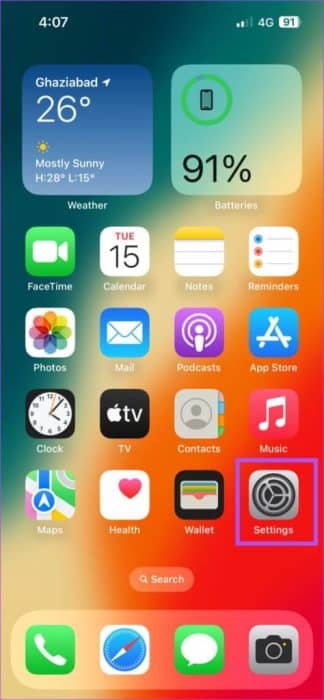
الخطوة 2: قم بالتمرير لأسفل وانقر على الهاتف.
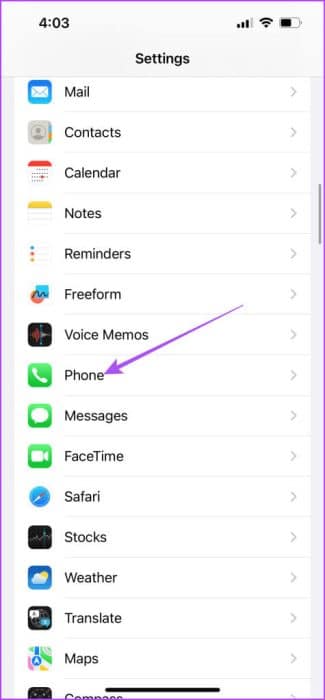
خطوة 3: قم بالتمرير لأسفل وانقر على الرد بالنص.
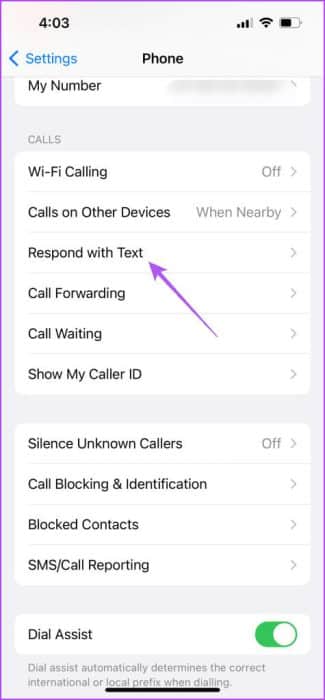
الخطوة 4: سيكون لديك ثلاثة خيارات نصية محددة مسبقًا لإنشاء رسائلك النصية الآلية المخصصة.
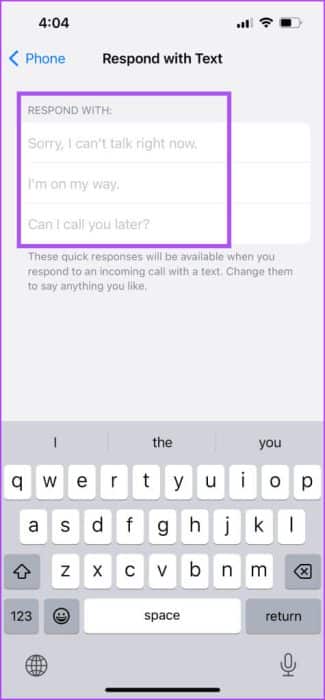
اكتب رسائلك وستظهر كخيارات عندما تتصل بشخص ما.
يمكنك دائمًا اختيار إزالة أو تعديل رسالتك التلقائية.
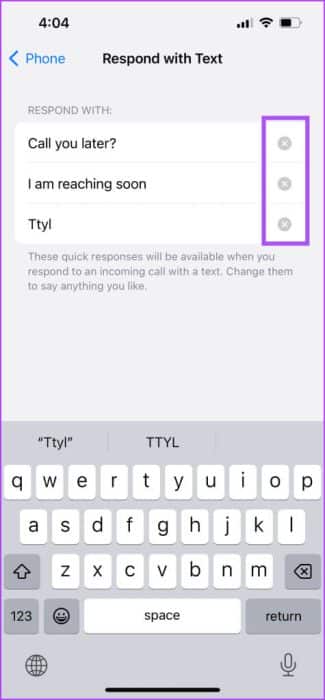
عندما تتلقى مكالمة لا يمكنك الرد عليها ، انقر على أيقونة الرسالة لتحديد الرد التلقائي.
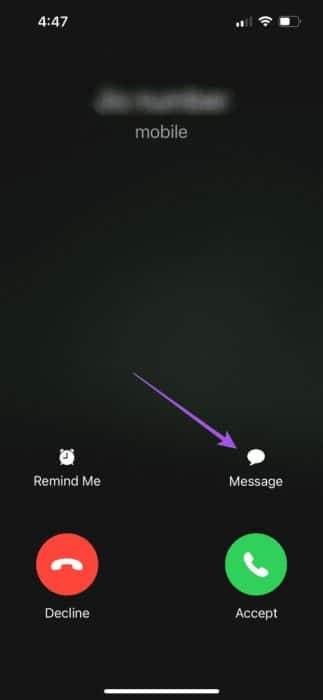
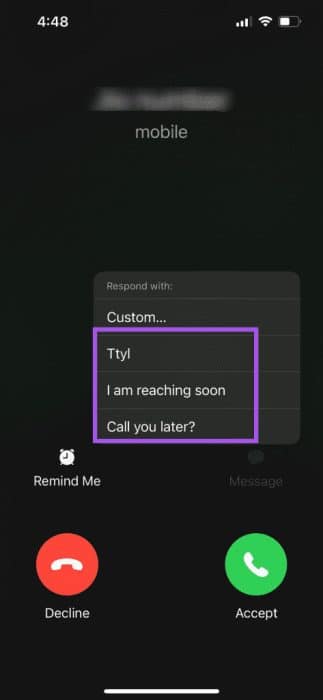
هل تذهب هذه المكالمات إلى البريد الصوتي قبل أن تتمكن من تحديد الرد؟ اقرأ منشورنا إذا كانت مكالماتك الواردة تذهب مباشرة إلى البريد الصوتي على جهاز iPhone الخاص بك.
إعداد الردود التلقائية على الرسائل على IPHONE
بعد المكالمات ، يمكنك أيضًا إعداد ردود تلقائية على الرسائل على جهاز iPhone الخاص بك. ولكن هذا الحل ينطبق فقط عند القيادة أو التنقل ولا يمكنك (أو لا تريد) التقاط iPhone للرد. لتمكين الردود التلقائية على الرسائل ، يمكنك استخدام وضع تركيز القيادة على جهاز iPhone الخاص بك. إليك الطريقة.
الخطوة 1: افتح تطبيق الإعدادات على جهاز iPhone الخاص بك.
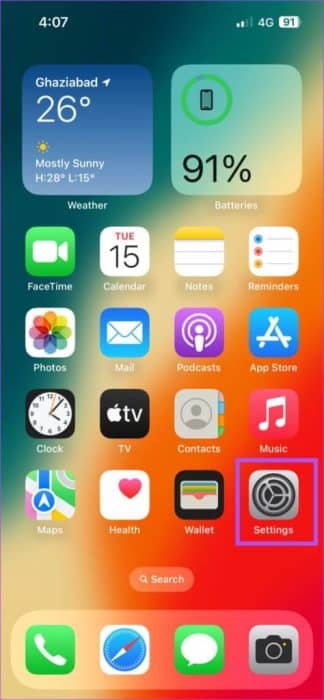
الخطوة 2: حدد التركيز من قائمة الخيارات.
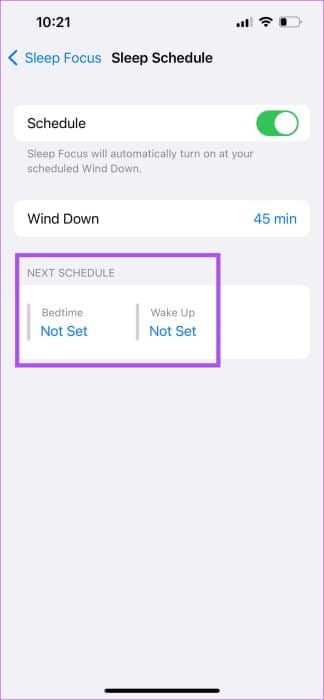
خطوة 3: اضغط على أيقونة Plus في الزاوية العلوية اليمنى.
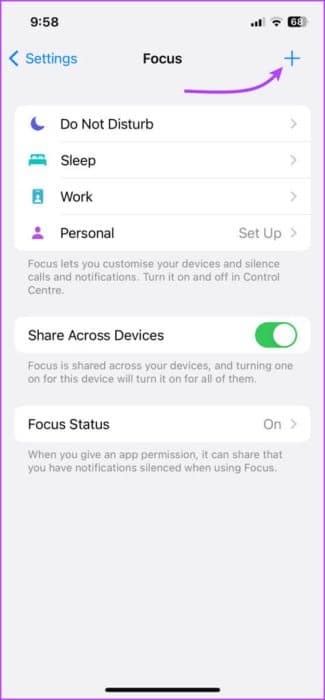
الخطوة 4: حدد القيادة من قائمة ملفات تعريف التركيز.
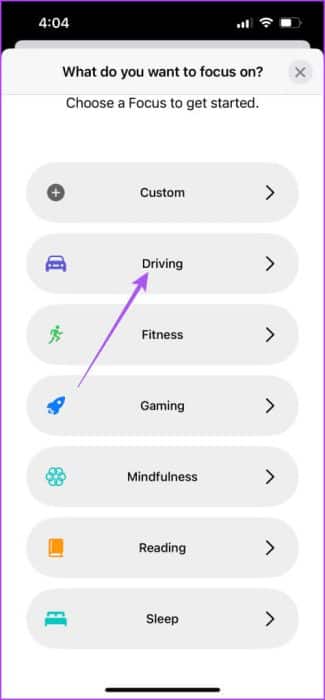
الخطوة 5: اضغط على تخصيص التركيز للمتابعة.
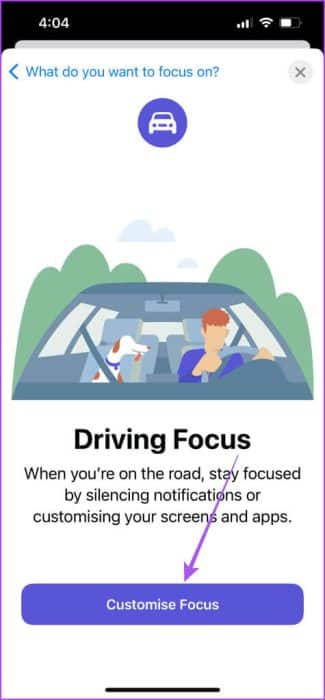
خطوة 6: اضغط على الرد التلقائي.
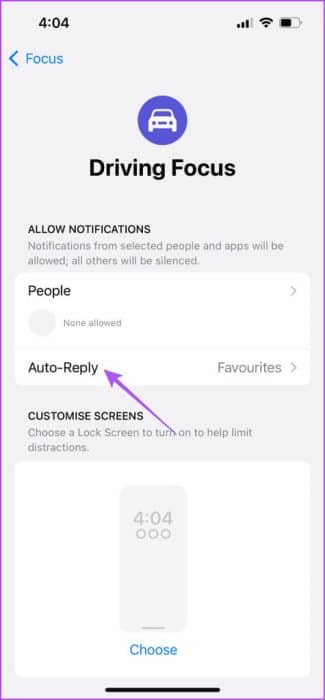
الخطوة 7: يمكنك تحديد جهات الاتصال أو المتصلين الذين سيتلقون الرسالة النصية الآلية عندما يتصلون بك أو يرسلون رسالة إليك.
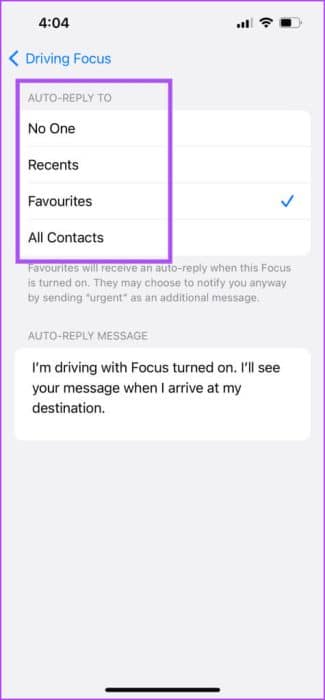
الخطوة 8: اكتب رسالتك التلقائية المخصصة.
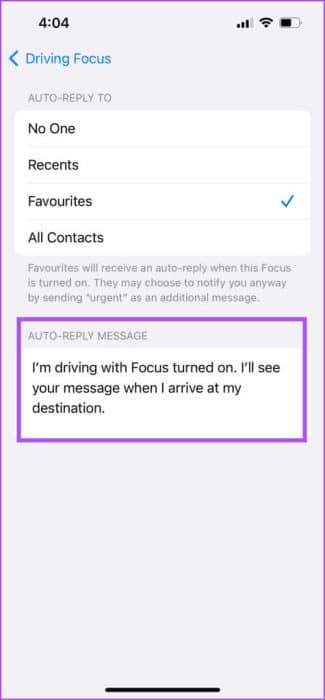
خطوة 9: ارجع ، قم بالتمرير لأسفل ، وانقر على “عند القيادة”.
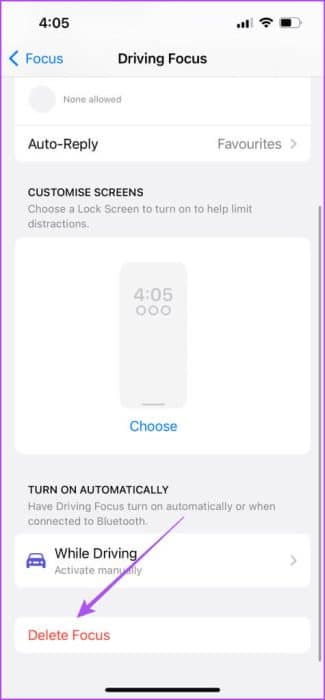
الخطوة 10: يمكنك اختيار وقت تنشيط وضع تركيز القيادة. ينطبق هذا حتى إذا لم يكن لديك دعم Apple CarPlay في سيارتك.
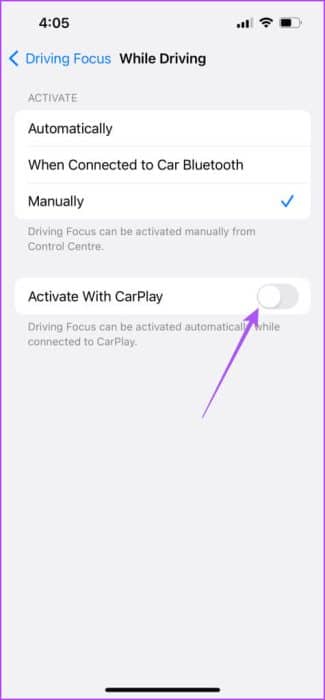
إذا كان لديك Apple CarPlay ، فيمكنك تمكين Driving Focus بمجرد توصيل iPhone الخاص بك بـ CarPlay.
يمكنك أيضًا اختيار تحديد الأشخاص من جهات الاتصال الخاصة بك الذين تريد تلقي إشعارات منهم.
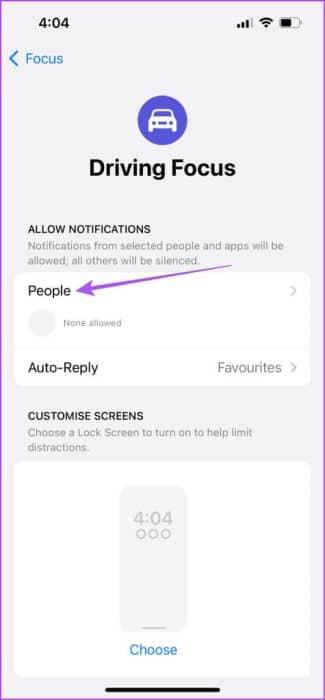
هل تريد الاستمتاع برحلة سعيدة؟ اقرأ منشورنا حول كيفية إيقاف تشغيل المكالمات الواردة على Apple CarPlay.
حذف وضع تركيز القيادة على iPhone
عندما لا ترغب في استخدام وضع تركيز القيادة ، يمكنك تعطيله. ولكن إذا واصلت تشغيله عن طريق الخطأ ، فمن الأفضل إزالته من جهاز iPhone الخاص بك.
الخطوة 1: افتح تطبيق الإعدادات على جهاز iPhone الخاص بك.
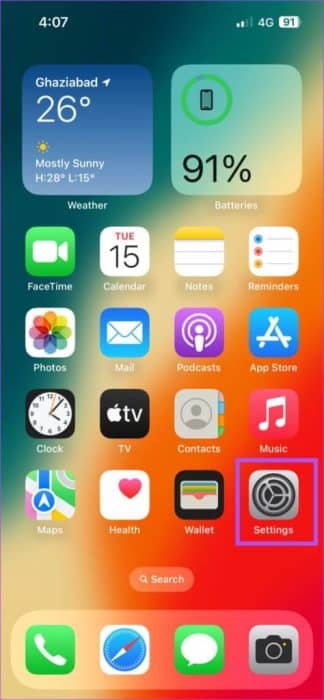
الخطوة 2: اضغط على التركيز من قائمة الخيارات.
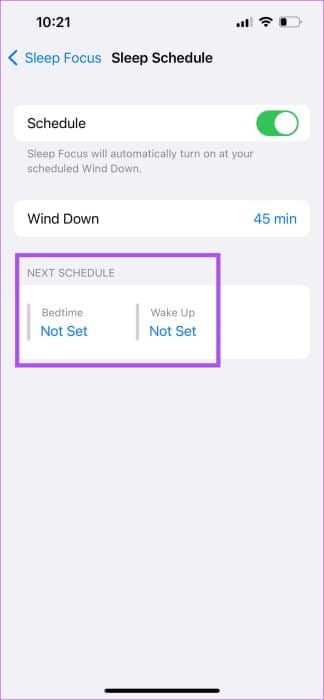
خطوة 3: حدد القيادة.
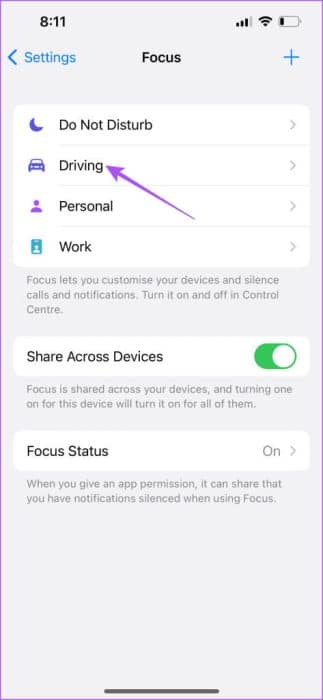
الخطوة 4: قم بالتمرير لأسفل إلى أسفل وانقر على حذف التركيز.
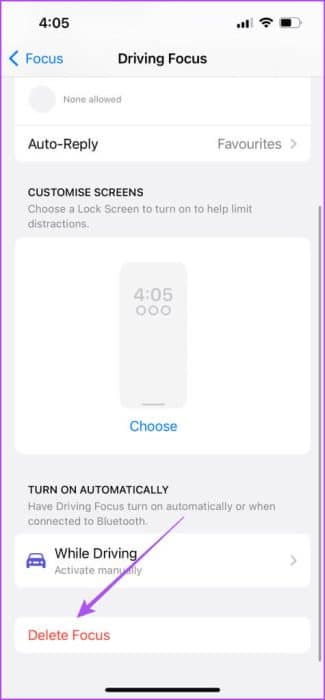
الخطوة 5: اضغط على حذف التركيز مرة أخرى للتأكيد.

بدلاً من ذلك ، يمكنك أيضًا إيقاف تركيز القيادة من مركز التحكم. اضغط لفترة طويلة على أيقونة التركيز في مركز التحكم واضغط على القيادة لتعطيلها.
إعداد الردود التلقائية
يمكنك إعداد ردود تلقائية على المكالمات والرسائل على iPhone حتى لا يكون هناك تأخير أو فجوة اتصال في محادثاتك. إذا كنت وسط حشد من الناس ، فيمكنك تبديل مكبر صوت جهاز iPhone الخاص بك. ومع ذلك ، إذا لم تتمكن من التبديل إلى مكبر الصوت لإجراء المكالمات ، فارجع إلى الحلول في منشورنا على مكبر صوت iPhone الذي لا يعمل أثناء المكالمات.
